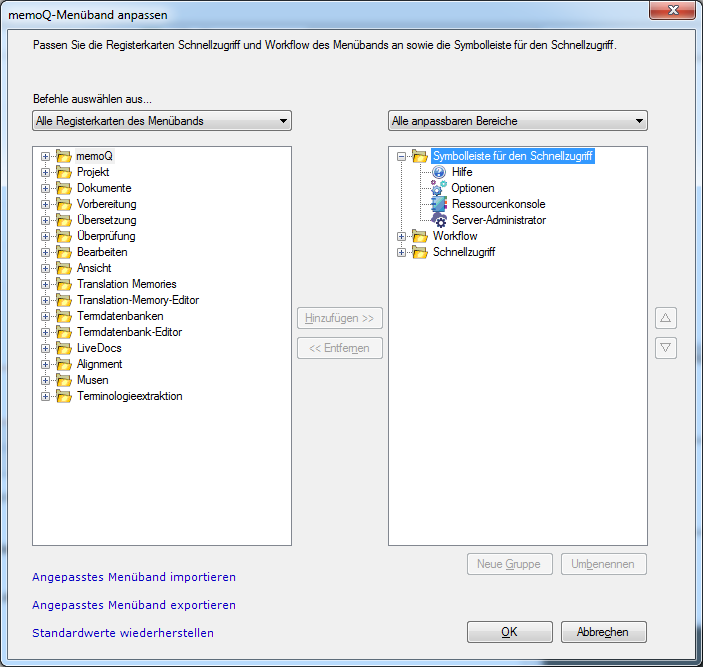|
In memoQ sind verschiedene standardmäßige Registerkarten des Menübands vorhanden: Projekt, Dokumente, Vorbereitung, Übersetzung, Überprüfung, Bearbeiten, Ansicht. Hinweis: Wenn eine Option auf einer Registerkarte des Menübands ausgegraut ist, ist die Option für den aktuellen Vorgang oder Workflow-Schritt nicht verfügbar. Zusätzlich zu diesen Registerkarten ist die Registerkarte Workflow des Menübands vorhanden, wenn Sie memoQ in der Projekt-Manager-Edition verwenden. Wenn Sie memoQ in der translator pro-Edition verwenden, steht Ihnen die Registerkarte Schnellzugriff des Menübands zur Verfügung. Beide Registerkarten des Menübands enthalten die am häufigsten verwendeten Vorgänge für Projekt-Manager bzw. Übersetzer. Das Menüband kann jedoch angepasst werden. Beispielsweise kann die Position einer Option geändert werden. Wichtig: Sie können die Symbolleiste für den Schnellzugriff sowie die Registerkarte Schnellzugriff des Menübands und die Registerkarte Workflow des Menübands anpassen. Alle anderen Registerkarten des Menübands sind nicht anpassbar. Beispiel für die Anpassung der Registerkarte "Schnellzugriff" des Menübands: VorübersetzenStandardmäßig befindet sich der Befehl Vorübersetzen auf der Registerkarte Vorbereitung des Menübands. Angenommen, Sie möchten den Befehl Vorübersetzen auf der Registerkarte Schnellzugriff des Menübands anzeigen. Gehen Sie dazu wie folgt vor: 1. Klicken Sie auf der Registerkarte Ansicht des Menübands auf den Befehl Menüband anpassen. Klicken Sie alternativ in der Symbolleiste für den Schnellzugriff auf das Symbol Optionen, und rufen Sie Erscheinungsbild auf. Klicken Sie auf der Registerkarte Übersetzungsspalte oder Lookup-Ergebnisse auf die Schaltfläche Menüband anpassen. Hinweis: Sie können einen Befehl auch per Rechtsklick in einen Abschnitt auf einer Registerkarte des Menübands aufnehmen. Das Kontextmenü enthält drei Optionen: Menüband anpassen, um das Dialogfeld zum Anpassen des Menübands zu öffnen; Zur Symbolleiste für den Schnellzugriff hinzufügen, um den Befehl, auf den Sie geklickt haben, der Symbolleiste für den Schnellzugriff hinzuzufügen; Menüband minimieren, um die Registerkarten des Menübands auszublenden. Drücken Sie Strg+F1, um die Registerkarten des Menübands wieder einzublenden, oder klicken Sie auf das Pfeilsymbol unterhalb des X zum Schließen von memoQ. 2. Rufen Sie in der Liste memoQ-Menüband anpassen den Eintrag Vorbereitung auf. Diese Registerkarte des Menübands ist standardmäßig aktiviert. Klicken Sie auf das Pluszeichen neben dem Eintrag. Daraufhin werden die Abschnitte der Registerkarte Vorbereitung des Menübands erweitert. 3. Rufen Sie Übersetzungen auf. Wählen Sie Vorübersetzen aus. Klicken Sie auf die Schaltfläche Hinzufügen >>, um den Befehl in einen anpassbaren Bereich auf der rechten Seite zu verschieben. Mithilfe der Schaltfläche << Entfernen können Sie einen Befehl aus dem anpassbaren Bereich entfernen. 4. Verwenden Sie die Pfeilschaltflächen rechts neben der Liste der anpassbaren Bereiche, und verschieben Sie einen Befehl auf der Registerkarte des Menübands um jeweils eine Stelle nach oben bzw. nach unten. Beispielsweise können Sie auf der Registerkarte Schnellzugriff des Menübands den Abschnitt Speicher vor dem Abschnitt Suchen platzieren.
5. Klicken Sie auf OK, um die Änderungen zu übernehmen. Der Abschnitt Speicher wird in diesem Fall hinter dem Abschnitt Suchen auf der Registerkarte Schnellzugriff des Menübands angezeigt. Im Dialogfeld für die Menübandanpassung können Sie das Menüband anpassen. Wählen Sie Befehle aus, um sie auf den Registerkarten des Menübands anzuzeigen bzw. nicht anzuzeigen. Wenn Sie beispielsweise den Abschnitt Zwischenablage auf der Registerkarte Workflow des Menübands nie verwenden, wählen Sie den Befehl aus, und klicken Sie auf << Entfernen. Hinweis: Es können ganze Abschnitte verschoben werden, damit sie auf dem Menüband angezeigt bzw. nicht angezeigt werden – oder einzelne Optionen wie die memoQ-Websuche. NavigationOberhalb der Befehlsliste können Sie die Liste auf der linken Seite nach allen Registerkarten des Menübands, den wichtigsten Registerkarten des Menübands oder nach Befehlen filtern. Wählen Sie dies in der Dropdown-Liste Befehle auswählen aus aus. Wenn Sie z. B. Alle Befehle auswählen, werden in der Liste nicht die Registerkarten des Menübands und die Abschnitte angezeigt, zu denen ein Befehl gehört, sondern nur alle Befehle. Filtern Sie die Liste der anpassbaren Bereiche: Alle anpassbaren Bereiche, zu denen die Symbolleiste für den Schnellzugriff, die Registerkarten Schnellzugriff und Workflow des Menübands zählen, oder nur die Symbolleiste für den Schnellzugriff oder Anpassbare Registerkarten des Menübands (Schnellzugriff und Workflow). Klicken Sie auf die Schaltfläche Neue Gruppe, um einer Registerkarte des Menübands in der Liste der anpassbaren Bereiche eine neue Gruppe hinzuzufügen. Wählen Sie einen Befehl aus, und klicken Sie auf die Schaltfläche Umbenennen, um einen Befehl im anpassbaren Bereich umzubenennen. Klicken Sie auf den Link memoQ-Menübandanpassung importieren, um eine Menübandanpassungsdatei (XML-Datei), z. B. von einem anderen Benutzer, zu importieren, um seine Ansicht der Registerkarten des Menübands in Ihrer memoQ-Anwendung zu verwenden. Klicken Sie auf den Link Anpassung exportieren, um Ihre Ansicht der Registerkarten des Menübands (als XML-Datei) zu exportieren und für einen Kollegen freizugeben. Klicken Sie auf den Link Gesamte Menübandanpassung zurücksetzen, um die gesamte Anpassung zurückzusetzen und die standardmäßige Ansicht für die Registerkarten des Menübands wiederherzustellen. Klicken Sie auf OK, um die Menübandanpassung zu übernehmen. Klicken Sie auf Abbrechen, um alle Änderungen zu verwerfen und das Dialogfeld zu schließen.
Beispiel für die Anpassung der Symbolleiste für den SchnellzugriffPassen Sie die Symbolleiste für den Schnellzugriff an. Standardmäßig werden Optionen, Ressourcenkonsole, Server-Administrator und Hilfe angezeigt.
Klicken Sie auf der Registerkarte Ansicht des Menübands auf den Befehl Menüband anpassen. Daraufhin wird das Dialogfeld memoQ-Menüband anpassen angezeigt. Wählen Sie im Dialogfeld memoQ-Menüband anpassen beispielsweise den Befehl Server-Administrator aus, und klicken Sie auf die Schaltfläche Entfernen. Daraufhin wird das Symbol nicht mehr in der Symbolleiste für den Schnellzugriff angezeigt. Oder erweitern Sie beispielsweise die Liste Befehle auswählen aus: Ansicht > Menüband > Menüband anpassen. Erweitern Sie den Ordner Symbolleiste für den Schnellzugriff in der Liste auf der rechten Seite. Klicken Sie auf die Schaltfläche Hinzufügen, um der Symbolleiste für den Schnellzugriff den Befehl Menüband anpassen hinzuzufügen:
Sie können die Optionen der Symbolleiste für den Schnellzugriff jederzeit an einer beliebigen Stelle in memoQ öffnen. Kompatibilitätshinweis: Die Menübandanpassungsdaten werden in einer für memoQ spezifischen XML-Datei gespeichert. Diese Datei wird nur erstellt, wenn Sie die Registerkarte Schnellzugriff oder Workflow des Menübands oder die Symbolleiste für den Schnellzugriff zum ersten Mal anpassen. Wenn Sie memoQ upgraden und dieses Upgrade Änderungen am Menüband umfasst, bleiben Ihre Menübandanpassungen erhalten. Änderungen, die mit dem Upgrade für das Menüband eingeführt wurden, werden nicht in den angepassten Abschnitten auf den Registerkarten des Menübands angezeigt. Wenn ein Befehl mit dem Upgrade aus einer Registerkarte des Menübands entfernt wurde, wird dieser Befehl auch aus der Anpassung entfernt. Wenn ein Befehl mit dem Upgrade durch Kilgray umbenannt wurde, wird er aus der Anzeige entfernt. Wenn Sie jedoch einen Befehl auf der Registerkarte des Menübands umbenannt haben, bleibt er nach dem Upgrade umbenannt, sofern er nicht intern durch Kilgray geändert wurde. Wenn Sie auf den Link Gesamte Menübandanpassung zurücksetzen klicken, werden die standardmäßigen Ansichten für die Registerkarten des Menübands wiederhergestellt, und die XML-Anpassungsdatei wird gelöscht.
Siehe auch: |